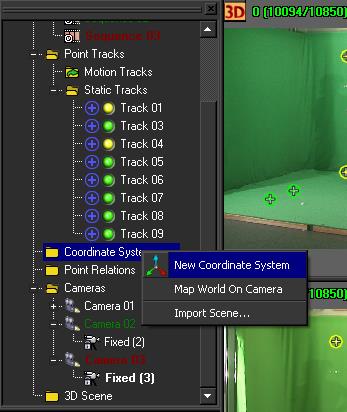Задание системы координат в проекте Realviz Movimento
Теперь у нас есть данные о положении камер в начале съёмки и о некоторых маркерах. Если бы все три камеры были статичны и нас интересует только их реконструкция, то мы бы уже могли переносить данные в трёхмерный редактор. Однако для этого нужен ещё один важный шаг. Необходимо задать систему координат и масштаб для нашего проекта, иначе работать с ним потом будет затруднительно. В меню иерархии сцены выделяем список Coordinate systems, кликаем на нём правой кнопкой мыши и выбираем New Coordinate system (рис. 36)
Рис. 36 Создание новой системы координат
После этого в этом списке появится пункт Coords 01. Зададим ему параметры. Они задаются в правой части проекта, где сейчас появилась вкладка Coords 01 (Рис. 37) Прежде всего, задаём начало координат, то есть в блоке General в пункте Origin выбираем трек, который отмечает маркер, принятый нами за 0 (рис. 2). В нашем случае это Track 04. Затем задаём масштаб. В пункте Distance задаём расстояние от какого-либо трека до какого-либо другого, указанных в пунктах From и To. Нет принципиальной разницы, расстояние между какими треками вы укажете, главное, чтобы оно было правильным. На основании этого расстояния программа будет рассчитывать масштаб для всей сцены. Осталось задать только оси координат. Выберите вкладку Axis 1 и установите там ось X, from origin to, а затем трек, установленный на маркер, являющийся концом оси Х (Рис. 2). Затем выберите вкладку Axis 2 и аналогичным образом установите ось Y. Система координат готова, не забудьте нажать Apply Coordinate System для применения её к сцене. Еще один немаловажный момент. По умолчанию программа рассматривает ось Z как ось глубины, а ось Y – как ось высоты. Это необходимо исправить. Нажмём ещё раз Solve for Camera или нажмём F9. После просчёта снимем выделение со всех объектов, щёлкнув по какой-либо пустой области окна и зайдём во вкладку Project, она находится там же, где до этого была вкладка Coords 01. В блоке 3D Parameters найдём пункт 3D Up Axis и поменяем значение на Z (Рис. 38)
Рис. 37 Настройки системы координат
Рис. 38 Изменение оси высоты в проекте
|